type
status
date
slug
summary
tags
category
icon
password
上次编辑时间
Apr 8, 2025 03:24 PM
在复杂的项目的研发过程中,我们可能出现需要同时在多个环境中进行测试和调试的情况。这些环境可能都有其独特的配置和数据。然而,由于不同环境可能共享相同的域名,直接在同一个浏览器中切换代理进行访问不仅需要重新登录,可能会导致数据混淆和配置冲突,或多开浏览器步骤繁琐,从而影响开发效率和测试准确性。为了解决这一问题,本文结合了在去年比较火的Arc浏览器的用户空间Profile隔离功能,配合ProxySwitchyOmega3浏览器插件和Whistle代理工具,实现高效的多环境隔离和同时访问。本文将详细介绍如何通过这些工具的组合,实现提效。
问题背景:研发环境的“多环境”挑战
在复杂产品研发过程中,不同开发/测试环境常使用相同域名但指向不同服务器资源。使用常规方法访问存在以下问题:
- 多开浏览器导致内存占用过高
- Cookie/Session共享造成环境污染
- 频繁切换代理,账号需要重新登录,效率低下
初识Arc浏览器
进入本文要介绍的Arc浏览器官网,arc.net ,其宣称
Arc is the Chrome replacement I’ve been waiting for, “一直等待的 Chrome 替代品”,它是否真的有资格说出这句话呢?在我几个月的体验下来,我觉得是有能力与之竞争的。点击网页右上角Download进行下载后,可进行体验。Arc真正的竞争力,体现在它重新发明了标签的组织和管理方式 , 我的日常开发主力浏览器多了一个 Arc 的2个很大原因,便是我能够打开几十个标签页却不会过于混乱,或用空间区分项目使得工作流能高效切换,其各种交互都体现了对用户体验的极致追求。本文不会过多安利Arc浏览器,不会介绍其
标签网页UI自定义高效的窗口、分屏管理等强大功能,读者可自行官网了解或查阅相关文章,而是着重于环境隔离的提效方案相关的Space空间管理功能。如果你不想下载新的浏览器也没关系,可以往下看完,也许有你需要的。
Space 功能非常实用,不仅可以划分工作和个人娱乐的边界, 还极大地改善了标签页管理混乱的处境。通过 Space ,你可以切换不同的空间,每个空间都是单独的配置,你可以根据用途来给空间装上不同的浏览器插件,在同一网站上登录不同的账号。例如你可以在工作使用的是
Work空间, 使用的是工作需要的标签和书签,以及插件等等;而你下班后需要个人用途,使用的是你个人需要的标签和书签以及拓展。而本文介绍的多环境隔离方案,你应该想到了,就是不同的环境使用不同的Space,不过区分Space之后,我们还需要给不同的Space分配上不同的Profile。
点击左侧边栏右下角的
+图标,可以看到New Space的选项,点击后,会让填写空间名称。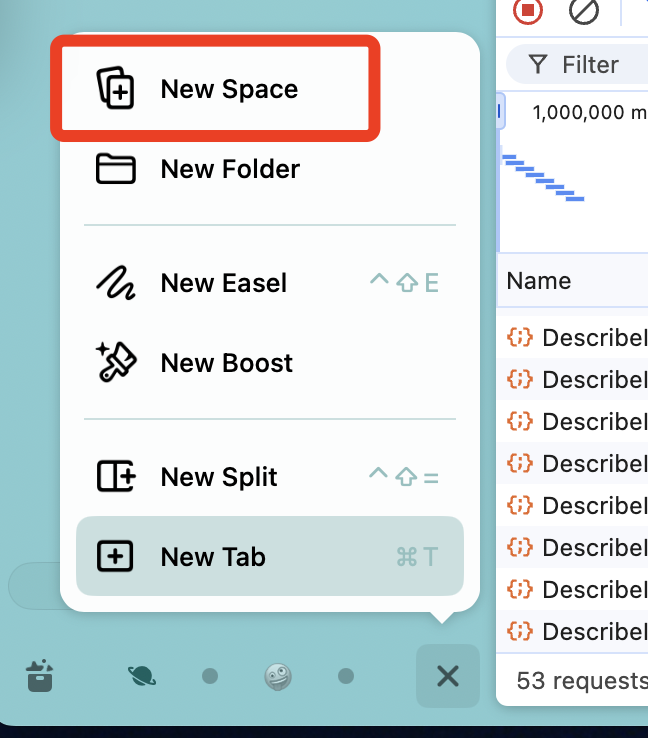
接下来还有一个Profile的选择,这个也非常关键,决定了当前空间的配置(包括独立的Cookie、缓存、扩展程序和设置等)
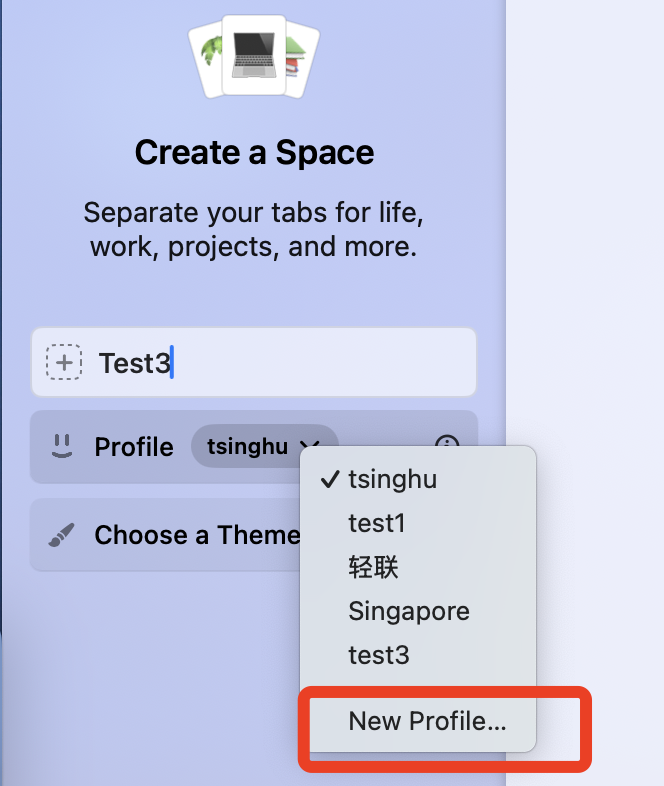
点击
New Profile,填写后点击弹窗右下Create Profile,我们就创建好了新的profile,完成后,点击左下角Create Space,这样就创建好了一个空间,并配置好了用户。Arc的浏览器插件是和Chrome应用商店是一致的,接下来,可以直接访问Proxy SwitchyOmega 3 来进行安装代理管理插件后续备用(你也可以点击mac顶部工具栏中的extension自行搜索安装其它代理管理插件)。
创建多个空间后,通过点击左下方排列的图标可以切换不同的Space,(或者使用快捷键
Ctrl + 1/2/3 空间数字 )你也可以随时在空间图标右键进行profile的更改:
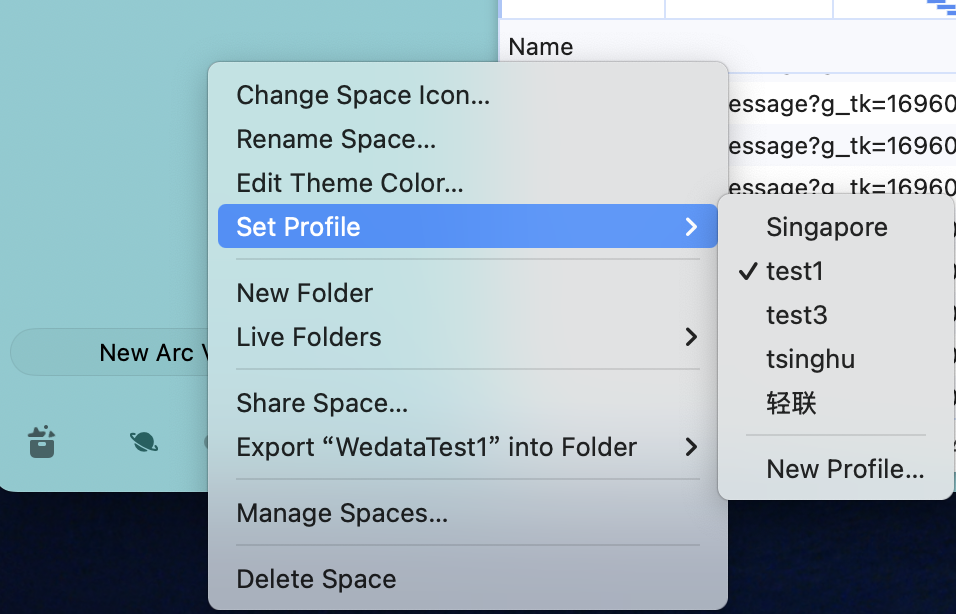
Whistle配置
whistle这款代理调试工具,安装步骤不再赘述,未安装的可以去安装 。注意不要使用文档中的系统代理,办公环境不需要全局代理。
安装好之后,我们打开终端/命令行工具,输入以下指令来创建快捷开启多环境代理指令。
- 编辑配置文件
其中
zshrc可自行替换成你电脑中有的终端配置文件(bashrc等)- 文件拉到最后,增加一行
其中
wst可自行替换成你喜欢的指令,w2 start默认是8899端口, &&后面跟的指令每一段就是一个环境的配置,你可以根据你的实际需要来配置任意个环境,-S是配置放置的文件夹,建议和端口号保持一致,-p后的端口号也可以凭你喜好进行配置,注意不要和别的服务冲突哦。- 保存并应用
保存文件
应用配置
启动代理服务
ProxySwitchyOmega代理规则配置
接下来进入Arc浏览器指定的空间下,选择ProxySwitchyOmega插件,点击
选项按下图所示进行情景模式创建。
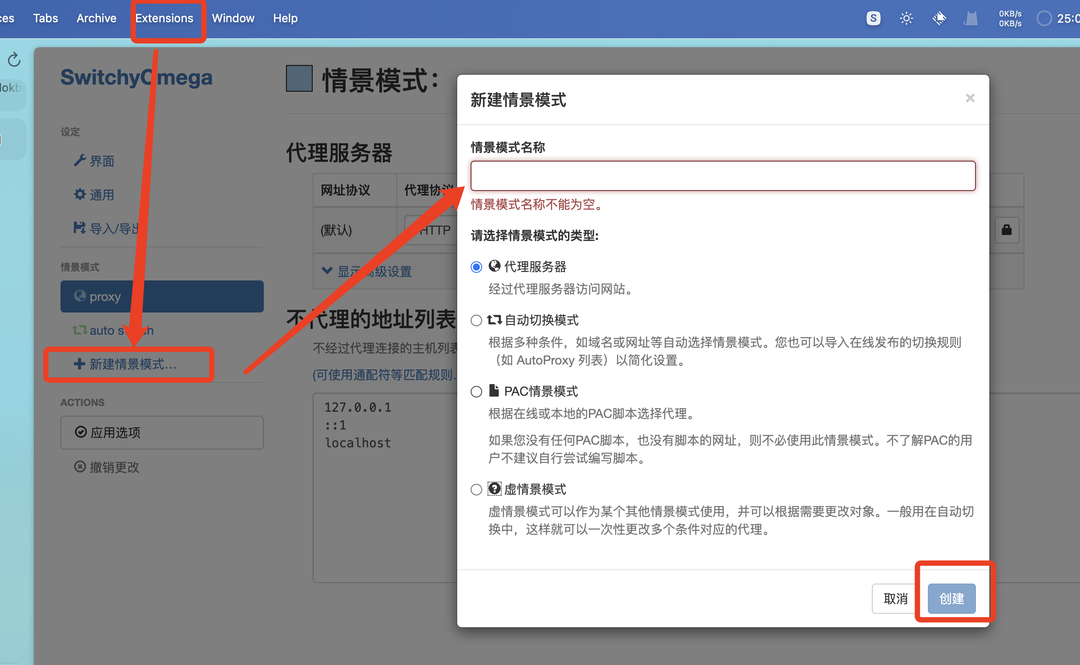
代理协议选择http,代理服务器填写
127.0.0.1,IP则是刚才配置的对应环境的端口号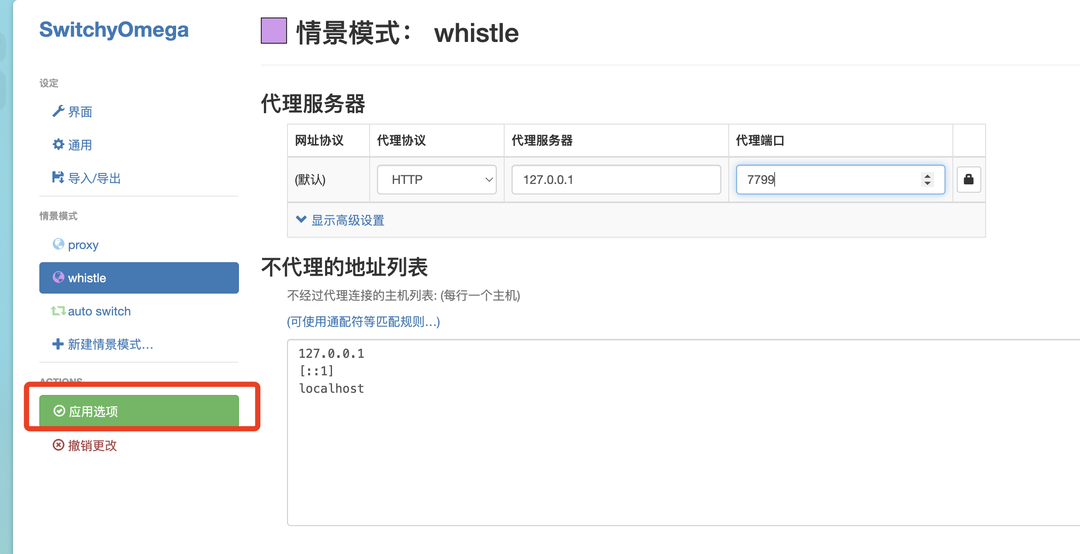
点击插件,选择刚创建好的代理规则,则应用成功了。
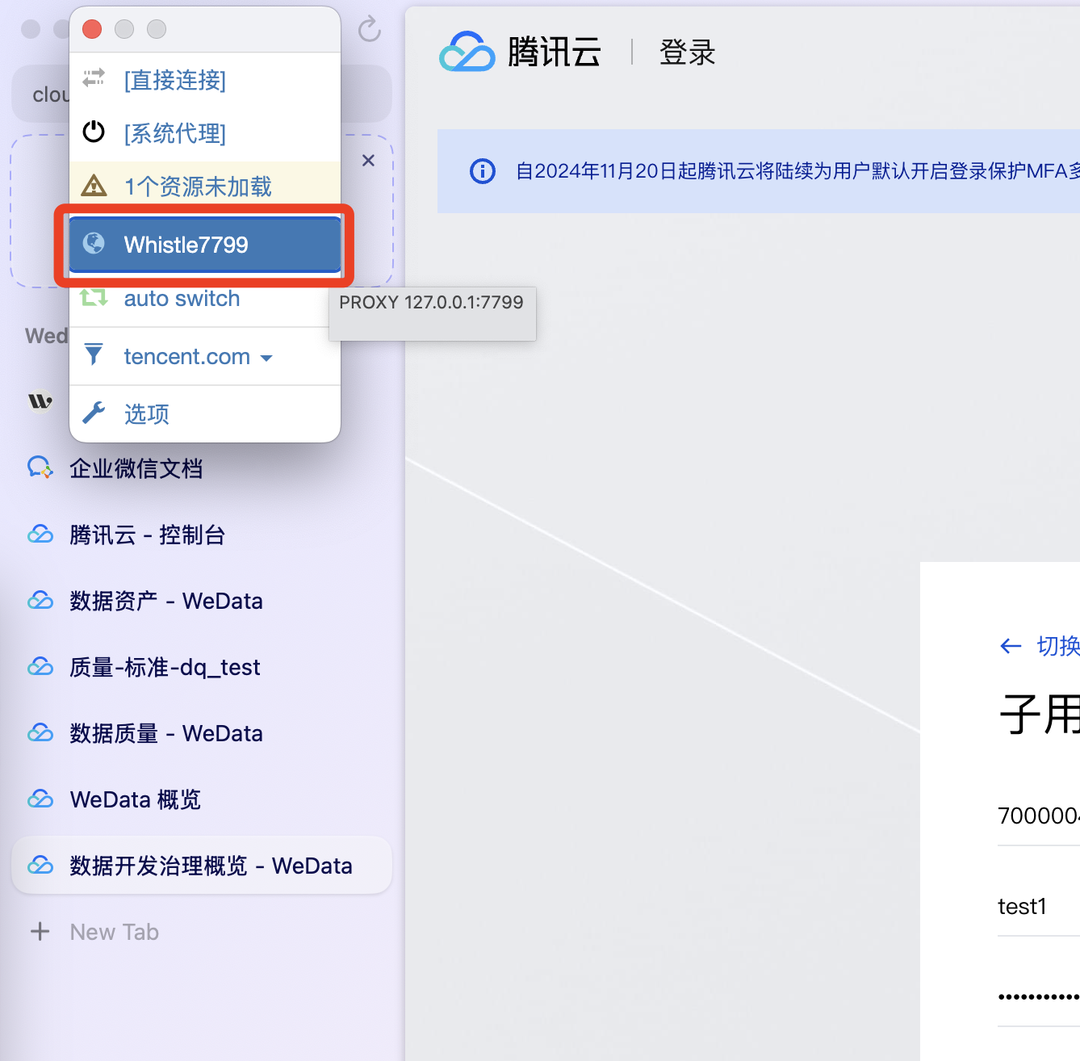
给每个环境依次做上述操作,这样就把环境隔离好啦。
不过还有最后一步,依据你自己的环境需要,配置hosts,进入
http://127.0.0.1:对应环境端口号,可分别配置对应空间下的环境信息,这一步不再赘述了。番外篇
至此你已经配置好了多环境隔离的方法,不过你也可能只是看完了这篇文章,还不想多下一个浏览器,没关系,你也可以尝试使用Chrome自带的用户隔离方案,也能达成目的,只不过交互没那么丝滑了。
在Chrome右上角三个点中,找到个人资料,点击添加新个人资料,这就是和Arc的profile是一个概念。
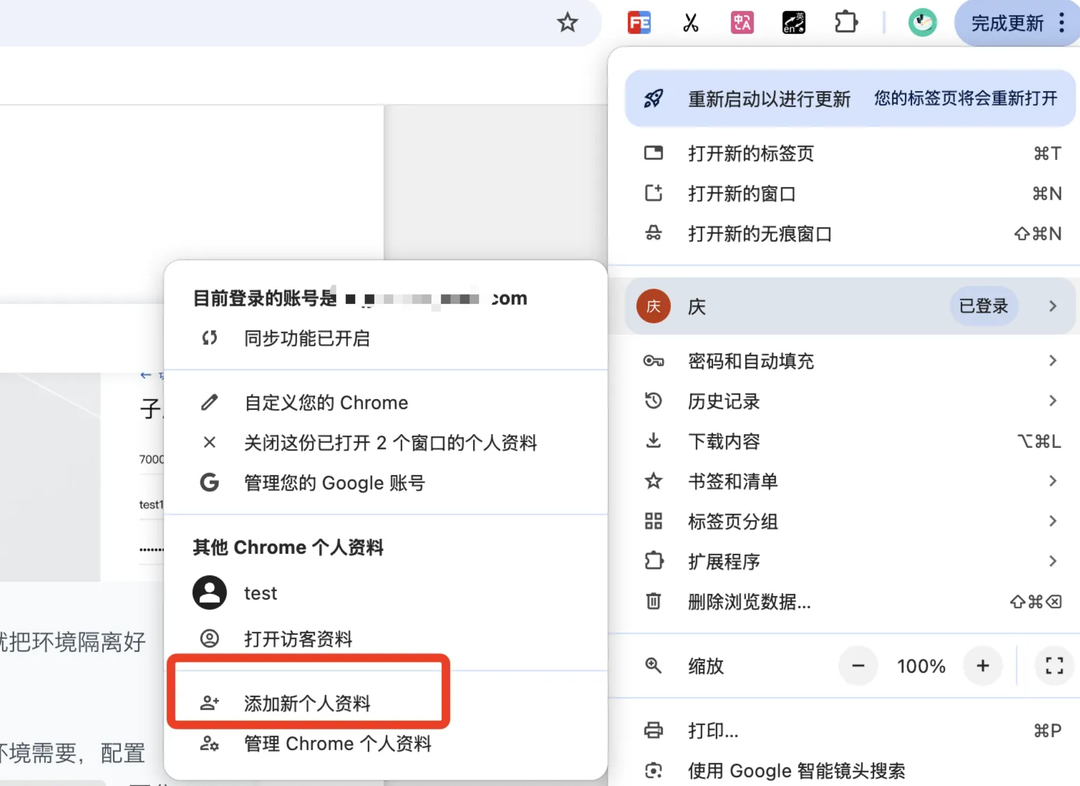
使用不同的用户,也可以达到不同空间,不同用户的功能,具体配置只有浏览器的步骤不一样,其他都可以复制。
结语
当前指南可以在复杂的开发环境中保持高效与灵活,进一步提升产品研发的质量与速度。抛砖引玉,欢迎大家提出指导意见。
- 作者:Tsing
- 链接:https://www.huqing.site/efficiency/1cb94e5f-a0ad-80c9-8834-d4ad031d4703
- 声明:本文采用 CC BY-NC-SA 4.0 许可协议,转载请注明出处。







